¶ Predajná objednávka
Voľba slúži na evidenciu predajných objednávok od odberateľa. Princíp práce spočíva vo vytvorení hlavičky predajnej objednávky, naplnení položiek predajnej objednávky a samotnom uložení dát. Okno záložky Objednávky je východiskovým pre ostatné záložky.
¶ Objednávka
V zobrazenej záložke je prehľad predajných objednávok na základe zapnutia, resp. vypnutia zaškrtávacích políčok Nevybavené a Vybavené. V danej voľbe vytvoríte hlavičku predajnej objednávky, a to kliknutím na akciu Pridať. Číslo dokladu program vygeneruje automaticky na základe číselného radu.
• Číslo objednávky - generuje sa automaticky po zápise hlavičky
• Stav obj. - systémový údaj o stave dokladu
• Druh dokladu - druh predajnej objednávky - výber z číselníka
• Dátum prijatia obj. - dátum, kedy prišla objednávka od odberateľa - dátumový posúvač, výber z kalendára alebo ručne
• Dátum vyjadrenia - voliteľný termín na vyjadrenie odberateľovi - dátumový posúvač, výber z kalendára alebo ručne
• Dátum vystavenia obj. - dátum vystavenia objednávky odberateľom - dátumový posúvač, výber z kalendára alebo ručne
• Pl. dátum dodania - plánovaný termín dodania tovaru odberateľovi - dátumový posúvač, výber z kalendára alebo ručne
• Interný kód odberateľa - odberateľ - výber z číselníka
• IČO - odberateľ - výber z číselníka
• Názov odberateľa - odberateľ - výber z číselníka
• IČ DPH odberateľa - vyplní sa automaticky na základe Interného kódu odberateľa
• Objednal - objednávajúca osoba odberateľa - vyberač
• Kontaktná osoba - kontaktná osoba odberateľa pre vybavenie predajnej objednávky - výber z číselníka
• Odber. číslo predaj. obj. - evidenčné číslo predajnej objednávky odberateľa - ručne
• Doklad vystaviť v mene - doplní sa automaticky na základe odberateľa
• Cenník - nastavenie predajnej ceny pre položky objednávky - výber z číselníka
• Splatnosť - splatnosť odberateľskej faktúry - preberie sa na základe odberateľa alebo ručne
• Spôsob úhrady - preferovaný spôsob úhrady odberateľskej faktúry - rozbaľovací zoznam
• Rabat - vyplní sa na základe odberateľa alebo ručne
• Objednávka na sklad - sklad, z ktorého sa objednáva - vyberač
• Druh dopravy - spôsob dopravy objednaného tovaru vašou firmou - vyberač
• Dodacie podmienky - charakteristická vlastnosť dodávky – vyberač
• Štát určenia - vyplní sa automaticky na základe Interného kódu odberateľa
• Dopravná linka - rozbaľovací zoznam
• Organizačná štruktúra - organizačná štruktúra zabezpečujúca vybavenie - výber z číselníka
• Ekonomický objekt - ekonomický objekt súvisiaci s objednávkou - výber z číselníka
• Poznámka - bližšia špecifikácia k objednávke - ručne
• Referent - zabezpečujúca osoba plnenia predajnej objednávky - výber z číselníka
• Číslo zmluvy / zákazky - evidenčné číslo hospodárskej zmluvy alebo zákazky – ručne
• Naše IČ DPH - IČ DPH vašej firmy - prednastavené
• Druh daňového pohybu - rozbaľovací zoznam
Po vyplnení riadkov formulára kliknite na akciu Zapísať.
¶ Stav dokladu – farebné označenie hlavičky
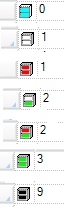
- 0 – hlavička dokladu je bez položiek
- 1 – všetko nedodané/nevybavené, a je ešte pred termínom dodania/vybavenia,
- 1 – všetko nedodané/nevybavené, a už je po termíne dodania/vybavenia
- 2 – čiastočne nedodané/nevybavené, a je ešte pred termínom dodania/vybavenia,
- 2 - čiastočne dodané/vybavené, a už je po termíne dodania/vybavenia
- 3 – všetko dodané/vybavené v termíne
- 8 – doklad vyradený automatom
- 9 – doklad vyradený/stornovaný
¶ Sledovanie limitu
Pokiaľ chce používateľ sledovať pri evidovaní predajnej objednávky limit neuhradených dokladov, treba nastaviť:
-
Kontrola limitu odberateľa v PO - S_KONTROLALIMITOD --
hodnota: I - Informácia (povolí zapísať)/ N - Nie / S - Informácia (nepovolí zapísť) -
Typy evidencie pre sledovanie limitu a salda- S_KONTROLALIMITEVIDENCIE --
Hodnoty sa oddeľujú čiarkou bez medzery
FV - všetky faktúry (default)
FVD - iba faktúry z Dodacích listov (FV alebo FVD - nie obidve)
DL - Dodacie listy
OD - došlé objednávky -
a v číselníku Firma je potrebné nastaviť v záložke Odberateľ položku Limit na sumu, nad ktorú majú byť sledované neuhradené doklady.
Na základe týchto nastavení sa - vo formulári novej predajnej objednávky po vybratí takto nastavenej firmy - zobrazí dialóg s upozornením o prekročenom limite.
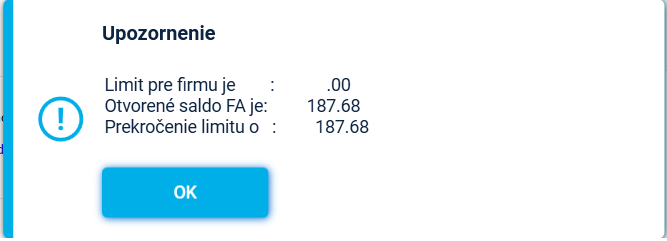
¶ Položky objednávky
Záložka slúži na vytvorenie položiek predajnej objednávky k vopred zaevidovanej hlavičke predajnej objednávky. Priradenie položiek prevediete kliknutím na akciu Pridať.
• Kód produktu - produkt, ktorý sa objednáva - výber z číselníka
• Názov produktu - vyplní sa automaticky na základe Kódu produktu
• Množstvo - objednávané množstvo - ručne
• Dodané mn., Množstvo originál, Mn. na sklade, Voľné množstvo - údaje o množstvách - predplnené alebo ručne
• Predajná cena / MJ - na základe výberu druhu ceny sa automaticky vyberie pre príslušný produkt cena za mernú jednotku - alebo ručne
• Cenník - druh ceny prebratý z hlavičky dokladu - vyberač
• Rabat/Prirážka - zmena ceny položky predajnej objednávky - ručne + vyberač
• Rabat/Prirážka 2 - zmena ceny položky predajnej objednávky - ručne + vyberač
• Celk. hod. rab./prir. - celková hodnota rabatov alebo prirážok - automaticky
• Sadzba DPH - výber sadzby a druhu DPH - vyberač
• Pl. dátum dodania - požadovaný termín dodania tovaru - dátumový posúvač, výber z kalendára alebo ručne
• Dátum dod. originál - pôvodný termín dodania tovaru - dátumový posúvač, výber z kalendára alebo ručne
• Organizačná štruktúra - organizačná štruktúra zabezpečujúca vybavenie - predplnené z hlavičky alebo výber z číselníka
• Ekonomický objekt - ekonomický objekt súvisiaci s objednávkou - predplnené z hlavičky alebo výber z číselníka
• Poznámka - bližšia špecifikácia k položke objednávky - ručne
• Rezervácia - možnosť rezervácie produktu na sklade – začiarkávacie pole. Pokiaľ je pole začiarknuté, tým sa zapne tzv. mäkká rezervácia.
• Storno - začiarkavacie políčko
Po vyplnení riadkov formulára kliknite na akciu Zapísať.
¶ Akcie
¶ Dodací list
Akcia Generovať dodací list vytvorí z predajnej objednávky Dodací list.
Otvorí sa dialógové okno, v ktorom si používateľ vyberá údaje do hlavičky dodacieho listu - Druh dokladu, Dátum vystavenia...
V dolnej časti okna je zoznam položiek z predajnej objednávky. Predvolí sa skladová karta / podkarta, na ktorej je evidované dostatočné množstvo.
Používateľ môže vybrať inú kartu.
Špecifické nastavenia pre generovanie dodacieho listu z predajnej objednávky:
-
O_PO_TO_DL_CHK_OBJ_MNO - Nastavením setupu ( nastavenie Logistika) Kontrola množstva Dodať na objednané množstvo pri vytváraní DL z PO na N je možné dodať na Dodací list väčšie množstvo, ako bolo objednané na predajnej objednávke, maximálne však do množstva na danej skladovej karte.
V základnom nastavení je hodnota tohoto setupu A, čo znamená, že na DL bude dodané objednané množstvo. -
O_OD_DL_EXIST_PC Nastavením setupu (nastavenie Logistika) Kontrola nulovej ceny na PO na cenníkovú cenu z PO na A - áno, bude program pri generovaní Dodacieho listu z Predajnej objednávky konfrontovať nulovú cenu na položke, s cenou z cenníka na hlavičke predajnej objednávky.
Tento setup je funkčný iba v prípade, ak setup O_OD_DL_CENY = N, teda ak sa na generovaný dodací list preberajú ceny z predajnej objednávky.
- Pokiaľ sa nachádza nulová cena k danému produktu aj v príslušnom cenníku, položka sa prenesie do Dodacieho listu.
- Pokiaľ sa v príslušnom cenníku daný produkt nenachádza, neprenesie sa do Dodacielo listu a na predajnej objednávke ostane položka neplnená.
- Pokiaľ sa v príslušnom cenníku produkt z predajnej objednávky nachádza a má nenulovú cenu, položka nebude prenesená do dodacieho listu.
Pokiaľ je cena na položke nenulová, pôvodná funkčnosť sa nemení.
¶ Neodpísaný Dodací list
Akcia Dodací list umožňuje vygenerovať z predajnej objednávky dodací list, aj keď nie je na sklade dostatočné množstvo daného produktu.
Nastavenia pre možnosť vytvoriť neodpísaný dodací list:
- Druh dokladu dodacieho listu je nastavený ako neodpísaný, t.z. v položke Skratka stavu materiálu po je vybraná hodnota NEODPIS
- Typ skladu = Odbytový sklad
- SETUP SKL_CENA = P
Takto vytvorený dodací list, ktorý nemá položky, nadobúda stav 4.
Takto vytvorený dodací list s položkami nadobúda stav 5.
Na skladovej karte produktu, ktorý sa nachádza na takomto Dodacom liste, nedôjde k odpísaniu daného množstva.
Nastavením setupu Kontrola množstva Dodať na množstvo na skl. karte pri vytváraní neodpis DL z PO O_PO_TO_DL_NEODPIS_CHK_OBJ_MNO je možné vypnúť kontrolu na disponibilné množstvo na skladovej karte pri vytváraní neodpísaného dodacieho listu z predajnej objednávky.
¶ Rýchly dodací list
Akcia vygeneruje z Predajnej objednávky Dodací list bez dialógu, Druh dokladu dodacieho listu musí byť definovaný v číselníku Druhov dokladov v záložke Väzba druhu dokladu.
Aj v touto voľbou je možné vygenerovať tzv. Neodpisovaný dodací list(stav 5).
Aj pre túto akciu platia špecifické nastavenia spomenuté pri akcii Dodací list.
¶ Rezervácia
Akciou Rezervácia rezervujete produkt pre odberateľa v hlavičke dokladu.
Ide o tzv. tvrdú rezerváciu. Pokiaľ je množstvo na skladovej karte takto rezervované, je sledovaný výdaj a nie je možné toto množstvo vydať na iný doklad. Pri pokuse o vydanie program ohlásíi, že nie je možné produkt vydať kvôli rezervácii.
Zaevidujete hlavičku dokladu, zaevidujete položku a následne kliknete na akciu Rezervácia.
Zobrazí sa okno Rezervácia - kusová, v ktorom je zobrazený zoznam rezervovaných produktov a ich množstiev.
Pokiaľ je v nastavení logistiky nastavená automatická rezervácia, položka bude automaticky rezervovaná tým, že sa na položke zaklikne pole Rezervácia.
¶ Nová rezervácia
Pokiaľ nie je nastavená automatická rezervácia a teda nevytvorí sa automaticky nový záznam do okna Rezervácia kusová, do záložky Za Objednávku / Žiadanku, je potrebné vytvoriť rezerváciu ručne.
Novú rezerváciu urobíte kliknutím na akciu Pridať riadok a v zobrazenom formulári vyplníte údaje k rezervácii, kde vyberiete kartu / podkarta na ktorú sa má produkt rezervovať, aké množstvo a do akého dátumu.
Rezervované množstvo je možné, okrem tohto okna, evidovať a prezerať aj v okne Žiadanky a prehľad o rezervovanom množstve sa ponúka aj v okne Skladová karta, pokiaľ je nad oknom začiarknuté políčko Rezervácie.
Rezerváciu je možné jednoducho zrušiť vymazaním záznamu cez akciu Rezervácia.
¶ Poslať mailom
¶ Rozpad setov
Akcia Rozpad setov umožňuje zobrazenie jednotlivých položiek, ktoré sú zaradené do príslušného setu. Bližšie informácie o nastavení a funkcionalite sú popísané v pracovnom postupe Rozpad setov.
¶ Vyradenie/Zaradenie položky do spracovania
Akcia sa vykonáva nad hlavičkou dokladu.
Ak sa rozhodnete doklad (so stavom 0, 1, 2) vyradiť zo spracovania, kliknite na akciu a doklad získa stav 9 a zmení ikonku. Zároveň sa doklad dostane z filtra Nevybavené do Vybavených. Ak sa taký doklad rozhodnete vrátiť do spracovania, opäť kliknite na akciu a zo stavu 9 sa doklad vráti na svoj predchádzajúci stav (0, 1, 2). Doklady v stave 3 nie je možné vyradiť zo spracovania, pretože už sú spracované.
Vyradením hlavičky dokladu zo spracovania sú vyradené aj jeho položky.
Ak potrebujete zo spracovania vyradiť jednotlivé položky, editujte ich a vo formulári začiarknite políčko Storno. Stornovaná položka získa čiernu ikonku, ale ostatné položky a celý doklad bude stále zaradený v spracovaní.
¶ Hrom. zmena dph
Akciou Hrom. zmena dph je možné vykonať zmenu sadzby DPH pre produkty. Hrom. zmena dph je aktívna tak na hlavičke dokladu ako na jej položkách.
¶ Hrom. zmena dph na hlavičke dokladu
Hrom. zmena dph na hlavičke dokladu umožní zmeniť sadzbu DPH na viacerých označených dokladoch naraz.
Po stlačení akcie sa zobrazí dátumový vyberač pre PLATNOSŤ sadzby DPH. Užívateľ zadá dátum, z ktorého chce vyberať platné sadzby. To zn. ak v decembri 2024 je potrebné zmeniť sadzbu na doklade na sadzby platné v roku 2025 - užívateľ zadefinuje v dátumovom vyberači dátum, ktorý spadá do roku 2025. Po potvrdení dátumu sa zobrazí upozornenie:
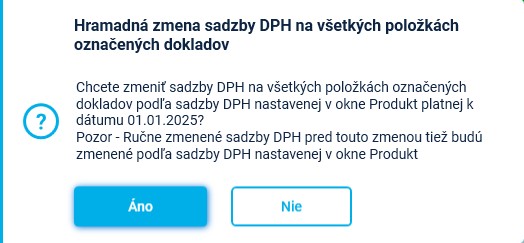
V prípade, že na doklade boli pred spustením akcie Hrom. zmena DPH zmenené sadzby ručne, to zn. že neboli dotiahnuté z produktu, tak po danej akcii sa zmenia aj takto ručne vybrané sadzby na sadzby, ktoré spĺňajú podmienky z okna Produkt pre zadefinovaný dátum.
¶ Hrom. zmena dph na položke dokladu
Hrom. zmena dph na položke dokladu umožní užívateľovi vybrať sadzbu DPH nezávisle od sadzieb DPH definovaných v okne Produkt.
Užívateľ stlačí akciu Hrom. zmena dph - zobrazí sa vyberač na výber sadzieb DPH. Po vybratí sadzby sa daná sadzba premietne v označenýh položkách Predajnej objednávky. Vyberač zobrazuje sadzby platné k dátumu plnenia vyplneného na hlavičke dokladu.
¶ Iné doklady
Evidencia dokladov, s ktorými má konkrétna predajná objednávka väzbu, t.j. z ktorej predajnej objednávky bola vygenerovaná nákupná objednávka a následne príjemka, dodací list, faktúra a zálohová faktúra z objednávky, celková fakturovaná suma a suma, ktorú zostáva uhradiť, ak dané doklady existujú.
¶ Prehľad
Evidencia všetkých predajných objednávok vo zvolenom období, tak ako boli vytvorené, t.j. tlačivo predajnej objednávky zobrazené v stĺpci. Voľba napomáha k tvorbe zostáv, aj keď len na úrovni aktuálneho okna.
¶ Vybavenosť obj.
Na tejto záložke sledujete, akými dokladmi bola objednávka vybavená.